- УСТАНОВКА _AlsaMixer _
- Как решить проблему со звуком в UBUNTU, LINUX MINT.. .
- Настройка звука в Ubuntu
- Кратко
- Обзор
- Мысль первая: удаляем PulseAudio — ставим JACK
- Мысль вторая: ALSA и PulseAudio надо настраивать
- PulseAudio
- Диагностика ALSA
- Настройка ALSA
- alsamixer
- hdajacksensetest
- hdajackretask
- HDAAnalyzer
- Правка конфигов
- PulseAudio
- Выводы
- Тест Linux на качество звука, а есть ли BitPerfect?
- В чем важность теста Linux на BitPerfect?
- Варианты проверки на BitPerfect
- Сверка записи фрагмента
- Проверка с помощью специализированного оборудования
- Субъективное прослушивание
- Тест BitPerfect в Linux
- Практическое тестирование
- Впечатления со стороны
- Очевидные плюсы звука в Linux
- Очевидные минусы звука в Linux
- Итог тестирования
УСТАНОВКА _AlsaMixer _
Как решить проблему со звуком в UBUNTU, LINUX MINT.. .
Если вы работаете в Linux Mint или Ubuntu и у вашего компьютера без причины пропадает звук, то следуйте приведенным ниже инструкциям, чтобы вернуть его.
Прежде чем мы начнем, вы должны знать, что эти решения являются одними из многих, доступных для исправления проблем со звуком. Таким образом, они могут помочь некоторым пользователям, а кому-то возможно нет.
Включить звук с AlsaMixer
1. Откройте терминал и выполните следующую команду:
alsamixer
Если AlsaMixer не установлен , то установите его с помощью следующей команды:
sudo apt-get install gnome-alsamixer
2. Используйте клавиши со стрелками (влево/вправо/вверх/вниз) для регулировки PCM и Front:
3. После регулировки, звук должен работать нормально. Нажмите клавишу Esc , чтобы выйти из AlsaMixer .
Перезагрузка ALSA аудио драйвера
Если вашего аудио устройства нет в списке аппаратной части, то попробуйте перезагрузить ALSA аудио драйвер этой командой:
sudo alsa force-reload
Переустановить отсутствующие звуковые модули
Если всё-таки ваши аудио устройства, отсутствуют во вкладке Оборудование вашего звукового менеджера, это значит, что ваши звуковые модули не установлены. Чтобы это исправить, выполните команду в терминале для переустановки отсутствующих звуковых модулей:
sudo apt-get install —reinstall linux-generic
Перезагрузете систему.
После входа в систему, звук должен работать нормально.
Для Realtek ALC887
Если ваша материнская плата имеет встроенный I ntel HDA Audio (ALC887) , то выполните следующие действия:
1. Откройте терминал и выполните следующую команду на редактирование файла alsa-base.conf :
sudo gedit /etc/modprobe.d/alsa-base.conf
2. Когда откроется редактор, в конце файла добавьте строку:
options snd-hda-intel model=generic
Сохраните файл и закройте редактор, а затем перезагрузите систему.
Источник
Настройка звука в Ubuntu
У меня есть хобби — написание музыки. Поэтому после установки свежей версии Ubuntu на свой ноутбук мне понадобилось настроить звук чуть более тонко, чем обычным пользователям. К моему сожалению, сделать это у меня не вышло. Тем не менее, я хочу рассказать о шагах, которые немного приблизили меня к результату. Я надеюсь, что кому-то это сэкономит время. А может, с помощью читателей я смогу пройти дальше. Если вы пользуетесь Linux и можете произнести слова sidechain и компрессия в одном осмысленном предложении — Добро пожаловать!
Кратко
Для начала более подробно о сути задачи: есть ноутбук Asus N55 с Kubuntu 17.10 на борту. Нужно добиться той же конфигурации, которую можно получить на Windows:
- Без подключения сабвуфера драйвер работает в режиме 2.0
- При подключении сабвуфера драйвер переключается в режим 2.1. При этом переключении к каналам применяются частотные фильтры — НЧ для сабвуфера и ВЧ для колонок
- При подключении наушников, вывод звука переключается на них, вывод на колонки/сабвуфер приостанавливается
- При необходимости низких задержек можно с помощью выбора другого драйвера перейти в режим, обеспечивающий монопольный захват звуковой карты
Сразу после установки получаем нерабочий сабвуфер и нерабочие наушники.
В результате моих опытов мне удалось добиться следующего состояния системы:
- Драйвер работает в режиме 2.1
- При подключении сабвуфера ничего не изменяется
- При подключении наушников, вывод звука переключается на них, вывод на колонки/сабвуфер приостанавливается, но фильтры продолжают работать и в наушники идут только ВЧ
- При необходимости низких задержек можно адресоваться к карте через ALSA, но в этом режиме не работает сабвуфер, фильтры. Но работает переключение на наушники
Для знакомства с LMMS(с которой как оказалось нормально работать нельзя, но это отдельная тема) этого в общем-то хватает.
Если вы тоже добрались до этого состояния, то ничего нового этой статьей я вам не расскажу.
Обзор
Вы когда-нибудь задумывались о том, как устроена звуковая система Linux? Вот и я нет — обычно звук либо был не нужен, либо как-то работал, колонки играли — ни о каких фокусах подключения сабвуфера или наушников речи не было.
Похоже, теперь самое время узнать об этом немного больше. Гугление показало следующую картину:
Мысль первая: удаляем PulseAudio — ставим JACK
Мало кто говорит, что PulseAudio де-факто является стандартом для интеграции звука, по крайней мере в Ubuntu. Практически любой софт, который издает звуки, будет с большой долей вероятности пользоваться PulseAudio API. FF, например, для поддержки JACK надо отдельно собирать.
Поэтому удалять PulseAudio не стоит, если вы не уверены, что все чем вы будете пользоваться, умеет работать с JACK. Видимо, поэтому существует еще вариант интеграции Jack-PulseAudio. Но от этого варианта я отказался, т.к. для работы в том софте, где требуются низкие задержки, меня устраивает монопольный доступ через ALSA(под Windows это работает так же — там, где нужна низкая задержка, запрашивается монопольный доступ). Возможно, когда дело дойдет до установки какого-нибудь Ardour, мне придется вернуться к этому варианту.
Мысль вторая: ALSA и PulseAudio надо настраивать
Так, ну хорошо, JACK не нужен. Выходит, чтобы все заработало, мне надо настроить ALSA-компонент для своей карточки и интеграцию его с PulseAudio
PulseAudio
Тут нам из коробки предлагают вот такую UI консоль
Мне кажется, к такому инструменту пояснения излишни. После применения настроек вы сразу сможете слышать изменения, так что пробуйте.
Еще amarao советует обратить внимание на pactl /pacmd. Если я доберусь — напишу, что там к чему с этими утилитами
Диагностика ALSA
Первым делом понадобятся хоть какие-то инструменты для диагностики — это пакет alsa-utils
sudo apt install alsa-utils
Теперь посмотрим, как видит наше оборудование система
aplay -l
Кроме того, настройки надо проверять. Для этих целей обнаружилась утилита speaker-test
вызов speaker-test —help покажет, что умеет утилита, но мне особенно интересна конфигурация
speaker-test -Dplughw:1,0 -c4
- -D — id устройства. 1,0 — это индексы устройства и подустройства, их мы видели выше в выводе aplay
а вот структура текстовой части описана тут - -c — количество каналов на которые будет выведен тест
В моем случае первые 2 канала работают хорошо, а вот дальше интересно — 3й канал LFO не звучит, но зато звучит 4й канал. Такое ощущение, что LFO настроен как… стерео. Мне кажется, это часть моей проблемы.
Настройка ALSA
Тут и тут советуют поизучать dmix — это модуль микшера каналов в ALSA — буду смотреть
alsamixer
alsamixer — псевдографический интерфейс микшера. Половина советов по настройке ограничивается этой утилитой. И действительно, именно эта утилита часто покажет, когда канал неожиданно замьютился или у него сбросился уровень громкости.
Но настройка в микшере результата не дала.
hdajacksensetest
Следующая полезная утилита — hdajacksensetest. Показывает какие разъемы детектируют подключение внешних устройств.
Ок, я вижу, что мой внешний сабвуфер подключен на порт 0x1a.
Давайте попробуем найти как можно объяснить карте, куда выводить LFO.
hdajackretask
Большинство советов по настройке маппинга указывают на утилиту hdajackretask:
Тут вроде бы все понятно — есть порты, есть маппинг. К сожалению, никакие манипуляции с портом 0x1a к успеху не привели.
Может, после настройки надо явно перезагружать сервисы?
sudo alsa force-reload
Нет, смотрим дальше.
HDAAnalyzer
Для настройки маппинга есть еще одна утилита:
скачать ее можно в виде python-скрипта(. ) вот тут.
Выглядит эта штука как прокачанный вариант hdajackretask — она даже умеет строить схему маршрутизации портов графически. Но эксперименты с этой штукой тоже не привели ни к чему, кроме полной потери звука.
Никакого гайда по настройке я не нашел, поэтому пробовал методом проб и ошибок.
Правка конфигов
Других утилит, способных помочь в настройке звука я не обнаружил. Остается попробовать только одно — искать и править конфиги. С помощью гугла и find, мне удалось обнаружить несколько локаций.
PulseAudio
/usr/share/pulseaudio
в папке alsa-mixer тут лежат конфиги. Т.к. Pulseaudio более-менее работает тут я ничего трогать не стал.
/etc/pulse/daemon.conf
Как я понял, это настройки службы pulseaudio — один из немногих конфигов, изменения в котором на что-то влияют. именно тут настройками:
enable-lfe-remixing = yes
lfe-crossover-freq = 200
я заставил звучать свой сабвуфер из Pulseaudio так, как он должен. Для lfe-crossover-freq 200 — это очевидно частота среза в герцах.
Но тут же становится очевидно, что настроить нечто более сложное(при подключении наушников прекращать отправлять бас на сабвуфер) в этом конфиге возможности нет.
/usr/share/alsa/*
Тут лежит несколько shell-скриптов, в т.ч. alsa-info.sh, который может быть полезен при подготовке дефекта в трекере и т.д.
а в папке pcm какие-то конфиги, разобраться в которых мне не удалось:
Трогать их я пока не решился.
/etc/modprobe.d/alsa-base.conf — второй доказанно полезный конфиг. Вот эта строчка, дописанная в низ конфига, реально заставила работать наушники под ALSA:
options snd-hda-intel model=auto,auto probe_mask=1
Про настройку этого конфига написано довольно много. Одна из его целей, как я понял — сопоставить устройствам кодеки(model). Кодеки это… какой-то пресет маппингов… Есть табличка (копия есть тут). Думаю, в большинстве случаев для стандартных конфигураций этого действительно достаточно.
Там описаны модели для разных контроллеров. Но если для вас они не срабатывают, то вам рекомендуют добавить свою конфигурацию.
Звучит классно, но тут я должен сделать 2 ремарки:
- гайда как сделать свою конфигурацию — что конфигурить, куда сохранять, коммитить и т.д. я не нашел.
- После изменения настроек в alsa-base.conf нужно перезагружать ОС. Без перезагрузки никакие sudo alsa force-reload и даже хардкорный echo 1 | sudo tee /sys/class/sound/hwC1D0/reconfig не заставляют ALSA перечитать кодек устройства.
Кстати, в /sys/class/sound/hwC1D0/ — лежат файлы уже непосредственно устройства, т.е. как я понял hdajackretask работает именно с этими файлами. Тут тоже, наверное, можно сделать что-то полезное, если знать куда что писать.
Выводы
На этом у меня все. После правок в daemon.conf и alsa-base.conf , я получил результат, описанный в начале. Это все, чем я мог помочь вам в деле настройки звука под Ubuntu.
Большинство приведенной тут информации я получил здесь и документации ALSA на Arch Linux.
Как я и говорил, после проделанной работы появляется больше вопросов, чем ответов:
- как так pulseaudio нормально работает с сабвуфером, а ALSA нет.
- какие все-таки конфиги надо править для правки маппинга портов??
- как оформить вот свою модель HD-Audio.
- насколько ALSA эффективна по сравнению с аналогами в других ОС? подходит ли она вообще для работы со звуком?
Общий вывод, который я могу сделать по результатам проделанной работы: в целом видно, что если GUI, например, сообщество более-менее занимается, то звуковая подсистема явно остается за бортом.
На сегодняшний день возможности использования этой подсистемы не выдерживают никакой конкуренции с аналогами в других популярных ОС.
Такие досадные проблемы, как неработающий сабвуфер или наушники, или отсутствие НЧ-фильтра для сабвуфера, заставляют еще раз подумать, прежде чем отказываться от предустановленного софта. Ведь никому не хочется получать от своей железки меньше отдачи из-за кривостей ОС.
Источник
Тест Linux на качество звука, а есть ли BitPerfect?
В прошлом материале про работу основных принципов звуковой подсистемы на примере Windows, в комментариях вызвало негативную реакцию утверждение автора, что качественный звук в Linux, соответствующий принципу BitPerfect (передача данных «бит в бит”) является лишь предположением, а как оно на самом деле, достоверно не знает никто из-за отсутствия такой проверки.
В этом материале мы такую проверку как раз и сделаем, расставив все точки над «i».
Linux в бизнесе решает в основном узкоспециализированные задачи, в которые звук, видео и графика не входят (для серьезных проектов в это области используется Windows и MAC). Для обычных (домашних) потребителей, Linux является или хобби (построить ОС под себя), или бесплатной ОС, когда нет денег на Windows/MAC (например на работе, где руководство решило сэкономить на лицензиях).
Последние пару лет Linux стал более широко распространен среди обычных пользователей благодаря продажам ноутбуков, где вместо DOS («черного экрана без ничего») уже был установлен Linux. С учетом последних международных событий нет сомнений в том, что Linux и дальше будет проникать в компьютеры рядовых пользователей и получать более широкое распространение.
Теперь о неприятном для «фанатов-линуксоидов». Диалог о качестве звука часто складывается так:
— Как в Linux со звуком, он там лучше/хуже, чем в Windows?
— Конечно лучше, это же Linux, в нем ничего лишнего и он гибко настраивается!
— Да ничего подобного, у меня в Linux все плохо со звуком
— А вот и нет, у меня под Windows вообще не работает, а под Linux определилось и все супер!
— А проверяли на побитовую точность (BitPerfect)?
— Зачем? Там же все прозрачно и понятно. По логике проблемам негде взяться.
— И ни у кого подозрений даже нет?
— Ну, некоторые интересовались. Слушали и под Linux и под Windows. Под Linux большинству нравится больше.
— А гарантии или материальную ответственность кто-то дать может, что действительно все «бит-в-бит»?
— Зачем это? Ведь говорю, слушали, сравнивали, Linux лучше, какие еще гарантии? И вообще, Linux, он бесплатен…
— Но ведь Windows проверяли и он показал побитовую точность в Wasapi и если звук в Linux отличается, то значит он дефектный.
-Вы просто ничего не понимаете….
На форумах можно найти множество рекомендаций и настроек по звуковой части Linux, но вот фактических данных, что эти настройки гарантируют качество на уровне бит-в-бит (BitPerfect) нет. На дворе 2015 год, вопрос о корректности вывода данных возникает постоянно, но желающих сделать проверку самостоятельно не нашлось… А минусы лишь за подозрение в непогрешимости Linux показывают, что вопрос еще и болезненный.
В чем важность теста Linux на BitPerfect?
Правомерно ли сомневаться в качестве звуковой подсистемы Linux, если ее никто корректно до сих пор так и не проверил? Пока нет проверки и результата, что Linux работает корректно, рекомендовать Linux в состав высококачественных аудио систем то же самое, что и утверждать «на авось». К счастью, качество звука, это не точность расчетов запуска ракеты в космос, что бы сильно переживать. Или может дело в том, что подавляющее большинство использует встроенные или бюджетные звуковые карты? Кто тратит только на внешний ЦАП более $1000, обычно более привередлив и требователен к качеству звука. Если уж обсуждаются «золотые USB кабели» то уж математику ОС явно стоит проверить.
Варианты проверки на BitPerfect
Сверка записи фрагмента

Проверить систему можно разными способами, одним из которых является запись фрагмента по цифровой петле, а после в бинарном виде сверка бит в бит. Однако такой тест очень трудоемкий и требует наличие звуковой карты с цифровым входом и выходом. Дополнительно такой тест требует звукового редактора, который будет работать в определенной разрядности, а не во float данных (с плавающей запятой) для экономии ресурсов. Если верить пользователям Linux, то эта ОС достаточно распространена среди ценителей качественного звука и пусть тест и муторный, он вполне осуществимый, тем не менее его так никто и не сделал. Это говорит или о несерьезном отношении к звуку со стороны пользователей Linux (включая банальную лень), или о низкой квалификации в этой области со стороны пользователей, не представляющих, как такой тест сделать на практике.
Проверка с помощью специализированного оборудования
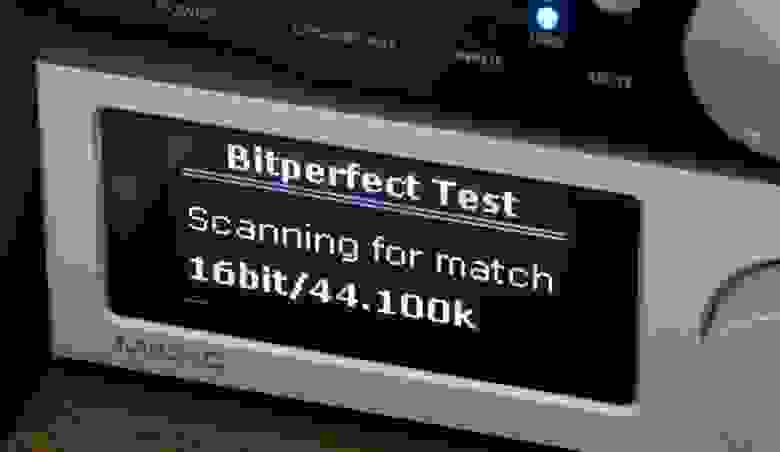
Второй вариант достаточно простой, взять какой-нибудь ЦАП с функцией проверки побитовой передачи — но вот беда, такой ЦАП (например Audiolab M-DAC) стоит под $1000. Если пользователь Linux стал приверженцем системы из финансовых соображений, то подобные устройства у него вряд ли есть.
Субъективное прослушивание

Остается последний вариант, это субъективное прослушивание. К сожалению, тест по определению не обладает высокой степенью точности и может давать даже заведомо ложный результат.
Прежде всего, тест должен соответствовать концепции двойного слепого прослушивания, что организовать не всегда просто.
Далеко не все звуковые карты поддерживают 44.1 кГц напрямую, очень многие (особенно популярные карты от Creative или встроенный звук) не имеют прямой поддержки 44.1 кГц — там всегда есть ресемплинг в 48 или 96 кГц. И конечно же разницу можно услышать между воспроизведением в Linux и Windows, но субъективное сравнение с такими картами – это сравнение качество ресемплеров, а ни как не концепции «бит-в-бит».
Если карта поддерживает 44.1 кГц напрямую, то можно действительно сравнить звучание подсистемы, но реально ли отчетливо услышать добавленный дизеринг (очень тихий шум) при микшировании? Это маловероятно даже на очень дорогих трактах. Т.е. мы можем придти к мнению, что все в порядке, но внутренне опасаться, что возможно на каких-то композициях мы теряем некоторую музыкальную составляющую, что система дает результат не на 100%, а на 99.99%.
С чем сравнивать? Формально, если Linux выводит звук верно, звучание должно ничем не отличаться от звука Windows из под WASAPI. Заниматься же просто прослушиванием, «нравится/не нравится» смысла нет, т.к. это будет просто выбор того звука, который нравится, а не который соответствует концепции «бит-в-бит».
Тест BitPerfect в Linux
Что бы расставить точки над «i» и фанаты Linux смогли бы прокричать «мы же говорили, что Linux самый лучший» или «ну и что, что BitPerfect нет, зато звучит то как хорошо!», автор предложил сделать проверку побитовой передачи звукового потока с помощью упомянутого выше Audiolab M-DAC, обладающего аппаратной проверкой данных. Для теста необходимо воспроизвести специальный проверочный wav файл и подать звуковой поток в M-DAC, на любой цифровой его вход (SPDIF, TOSLINK или USB). Встроенный анализатор соответственно выдает статус по BitPrefect в режиме проверки. На текущий момент для M-DAC существует два файла с разрешение 44,1 кГц 16 бит и 96 кГц 24 бит.
Предлагалось привезти компьютер с установленным Linux со звуковой картой с цифровым выходом. Альтернативный вариант – это компьютер с Linux со свободным USB портом для подключения M-DAC напрямик и соответственно передачей звукового потока по USB (вариант менее желательный, т.к. вдруг бы M-DAC не определился в системе?).
Что показательно, кто громче всех считал бредом малейшие сомнения в качестве звуковой подсистемы Linux, не посчитали необходимым поучаствовать в тесте.
Практическое тестирование
На предложение проверить Linux откликнулся ValdikSS, предоставив ноутбук с установленным Linux (KDE). Отдельной звуковой карты не было, поэтому к ноутбуку подключался M-DAC по USB. M-DAC определился сразу и ничего не помешало проведению теста.
Перед тестом в Linux была проведена отдельная проверка M-DAC в Windows из под Foobar2000. Под WASAPI из foobar2000 для тестовых файлов 44/16 и 96/24 M-DAC отрапортовал статусом “Bit Accurate”, а при выборе Direct Sound соответсвенно «Test Failed» — микширование подсистемы Windows не осталось незамеченным.
Убедившись, что M-DAC работает корректно, приступили к проверке в Linux.
Использовался Amarok с выводом через VLC, MPV и GStreamer. При настройке в PulseAudio двух поддерживаемых частот 44.1 и 96 кГц для всех плееров можно было наблюдать корректную работу автомата опорной частоты (при соответственно отключенных ресемплерах в настройках плееров). При выставлении значения регулятора громкости в 100% M-DAC отрапортовал “Bit Accurate”, что указывает на полностью корректную передачу данных от плеера до самого ЦАП.
При передаче звукового потока напрямую в ALSA, не задействуя PulseAudio, возникли сложности.
USB приемник в M-DAC принимает поток исключительно в 24 бит. При выборе WASAPI в Foobar2000, отдельно выставляется разрядность выходного потока и звук есть только при выборе 24 бит. Т.е. преобразованием разрядности занимается непосредственно Foobar2000, по сути добавляя «пустые» 8 бит. Т.к. преобразование происходит корректно, то тест с файлом для 44кГц 16 бит проходит положительно. Аналогично в Linux при выводе звука в PulseAudio, именно PulseAudio делает преобразование (и по результатам теста – корректно).
А вот в ALSA не удалось отправить 16-ти битный поток, который бы из ALSA поступил в 24 бит в M-DAC по USB и тест для 44.1 и 16 бит был провален. Тест же для 96 кГц и 24 бит прошел корректно, что дает основания считать, что если у звуковой карты на прием доступен режим в 16 бит – то будет полный порядок.
В комментариях предлагается поделится мнением, как можно конвертировать 16 бит в 24 в ALSA, если это возможно.
Впечатления со стороны
Общие впечатления автора со стороны, как пользователя Windows.
Очевидные плюсы звука в Linux
Среди плюсов можно отметить, что настройки в PulseAudio/ALSA имеют прямое отношение к любому программному плееру и соответственно количество и разнообразие плееров гораздо больше, чем плееров в Windows c настройкой Wasapi (настройка доступна только в параметрах плеера). Особо выигрышно тут выглядят видеоплееры, т.к. под Windows из видеоплееров с WASAPI пока доступен лишь Light Alloy.
Очевидные минусы звука в Linux
Отладка параметров с использованием консоли. Возможно, освоить консоль не долго. Но это лишнее время, которое потребуется потратить пользователю, вместо того, что бы получить сразу быстрый результат в Windows.
Воспроизведение DSD потока, получающего более широкое распространение последние пару лет, пока под большим вопросом.
Итог тестирования
Тест показал, что Linux действительно можно использовать в составе Hi-Fi/Hi-End систем с концепцией BitPerfect. И если раньше Linux подходил на эту роль теоретически, и давал повод для сомнений, то проведенный тест показал, что концепция BitPerfect является реальностью и доказанным фактом.
Источник







